最近有不少的猎豹浏览器用户们,会询问小编怎么批量删除收藏网址?今日在这篇文章内小编就为你们带来了猎豹浏览器中批量删除收藏网址的详细流程介绍。
猎豹浏览器中批量删除收藏网址的操作教程

我们需要先打开猎豹浏览器,在右上方处点击猎豹图标;
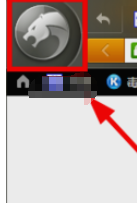
这时弹出下拉菜单,鼠标移动到“收藏”,弹出菜单,点击“收藏管理器”;
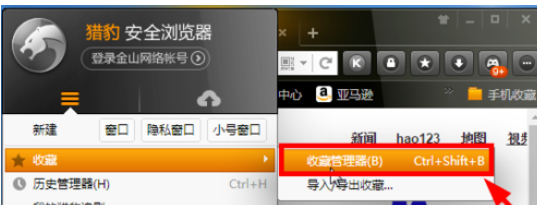
我们打开收藏管理器,书签栏里面就是你都是你收藏的网址
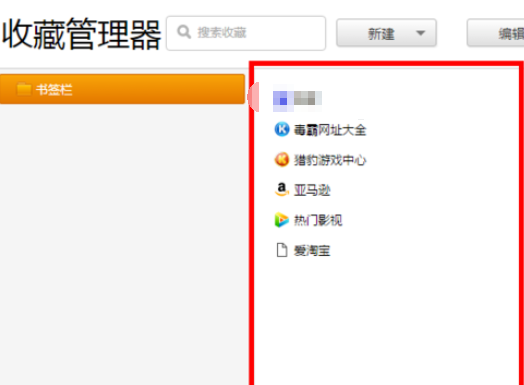
然后我们左手按住键盘上的Ctrl键,右手鼠标分别点击选中网址,如图所示
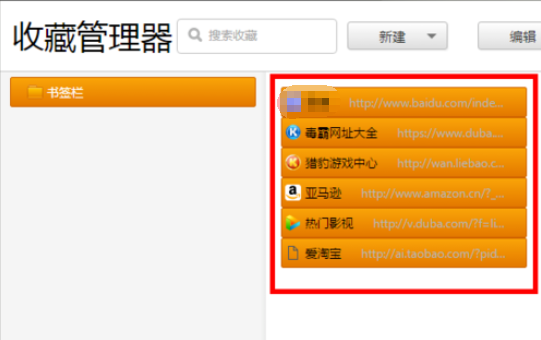
接着我们选择完成后,点击鼠标右键,弹出下拉菜单,点击“删除”,如图
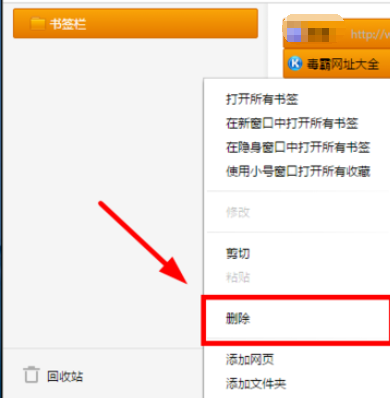
如图,收藏夹里面的网址已经批量删除了。用这种批量删除的方法效率很高,
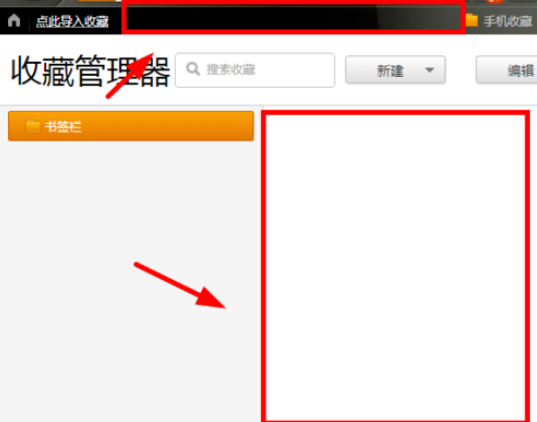
按照上文描述的猎豹浏览器中批量删除收藏网址的详细操作流程,你们自己也赶紧动手去试试吧!








